
Adicione um replay instantâneo no iMovie no Mac
Você pode adicionar um efeito replay instantâneo a um clipe, para que ele seja reproduzido novamente na velocidade que você escolher. Você também pode fazer um clipe parecer retroceder.
Adicione um efeito replay instantâneo
No app iMovie
 no Mac, selecione na linha do tempo um clipe para adicionar um efeito replay instantâneo.
no Mac, selecione na linha do tempo um clipe para adicionar um efeito replay instantâneo.Escolha Modificar > Replay Instantâneo, e escolha uma velocidade do submenu.
O clipe é prolongado pela linha do tempo e dois controles de velocidade são exibidos na parte superior. Você pode arrastar o controle para ajustar a velocidade de cada seção.
O título “Replay Instantâneo” também é exibido acima da seção replay instantâneo do clipe. Para alterar o texto do título, consulte Modifique títulos no iMovie no Mac.
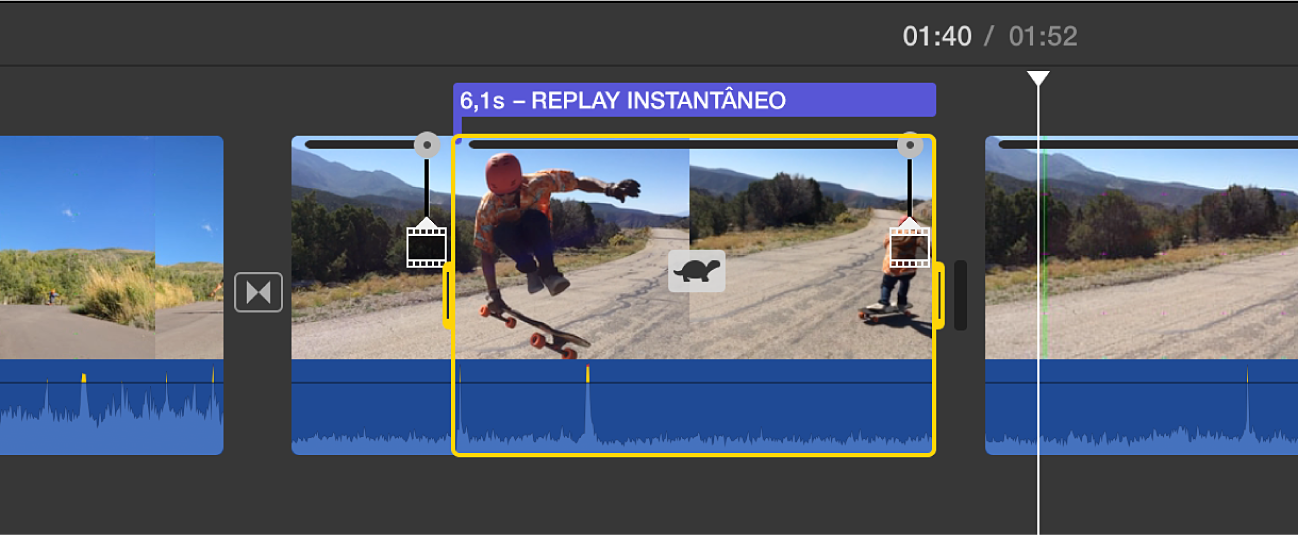
Ao reproduzir o clipe, ele é avança normalmente, e depois é reproduzido mais uma vez na velocidade que você escolheu.
Adicione o efeito retroceder
No app iMovie
 no Mac, selecione na linha do tempo um clipe que quiser retroceder.
no Mac, selecione na linha do tempo um clipe que quiser retroceder.Escolha Modificar > Retroceder e escolha uma velocidade de retrocesso no submenu.
O clipe é prolongado pela linha do tempo e três controles de velocidade são exibidos na parte superior. Você pode arrastar o controle para ajustar a velocidade de reprodução de cada seção.
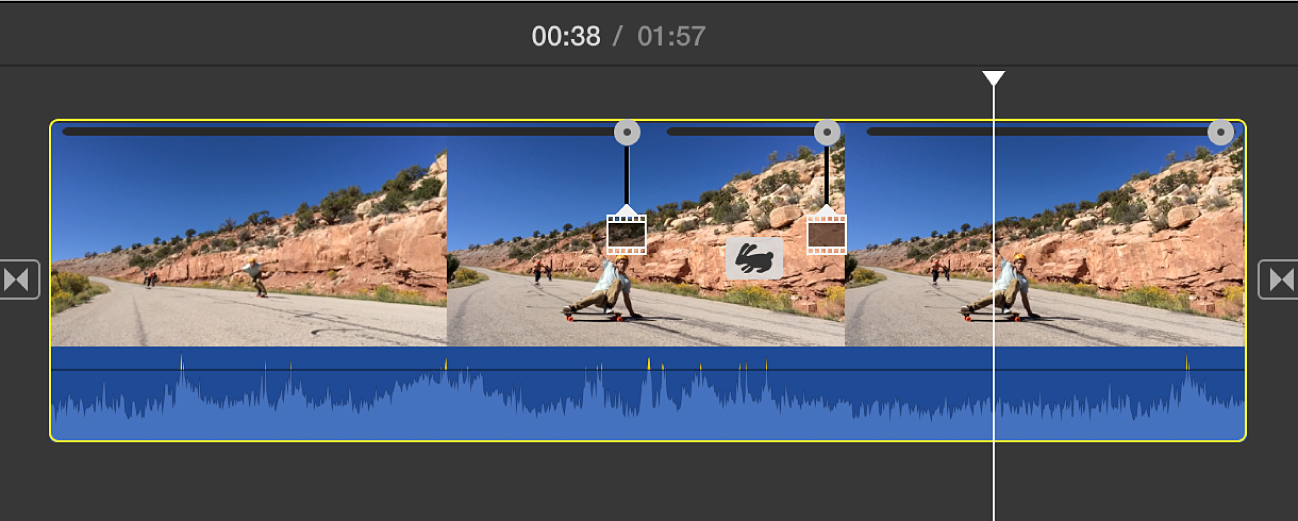
Ao reproduzir o clipe, ele avança e retrocede na velocidade que você escolheu e depois avança novamente.